Färgfällningar kan avsevärt påverka kvaliteten på dina foton. De uppstår ofta på grund av felaktig vitbalans eller ogynnsamma ljusförhållanden. I den här handledningen visar jag hur du med hjälp av Affinity Photo kan eliminera färgfällningar från dina bilder. Med flera metoder kan du neutralisera färgtonen i dina bilder och därigenom säkerställa en mer naturlig färgåtergivning.
Viktigaste insikter Med rätt tekniker i Affinity Photo kan du effektivt ta bort färgfällningar för att bevara den naturliga färgtonen i dina foton. Vi kommer att använda olika justeringslager och färgkorrigeringar för att justera både varma och kalla toner.
Steg-för-steg-guide
Först öppnar du din bild i Affinity Photo. Det är bäst att börja med en bild som har en tydlig färgfällning. I mitt exempel har bilden en gul färgton.
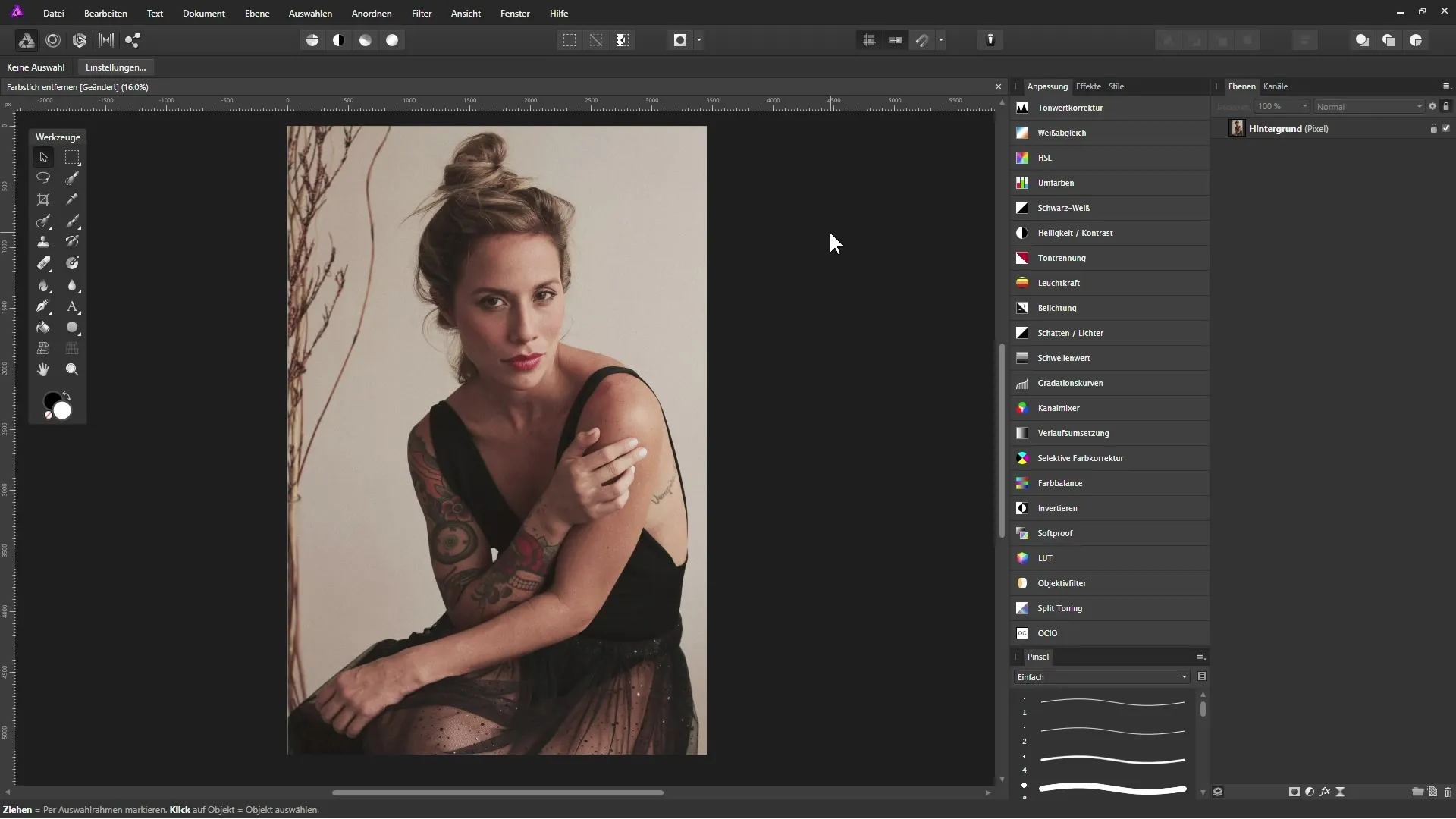
För att avlägsna färgfällningen navigerar du till lagerpanelen. Där ligger din bild som standard som bakgrundslager. För att göra justeringar väljer du ett justeringslager. Du kan öppna det via rätt ikon eller via justeringspanelen i vyn.
Vi vill börja med tonkurvan. Denna möjlighet har jag dock av praktiska skäl övergett, eftersom den i detta fall inte är en effektiv metod. En pipett för att hitta ett gråvärde är inte möjlig med denna metod. Istället finns det bättre alternativ.
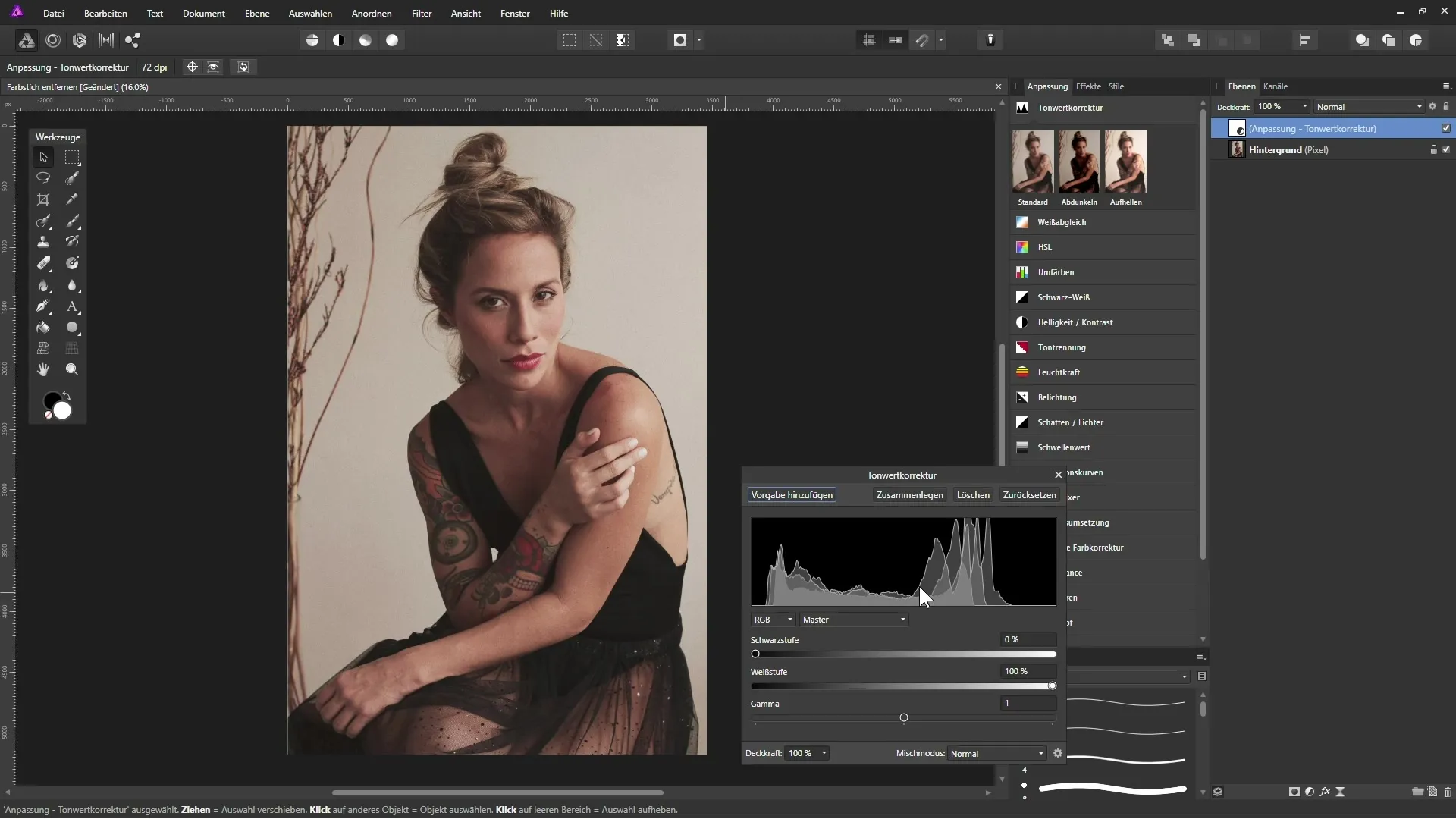
En lovande metod är att använda vitbalansen. Denna inställning gör att du kan göra bilden varmare eller kallare genom att flytta reglaget åt vänster eller höger. I vårt exempel drar vi reglaget åt vänster för att minska den gula färgtonen. Var försiktig så att du inte skapar en blåaktig överton. Ett värde på cirka -10% har visat sig vara behagligt neutralt.
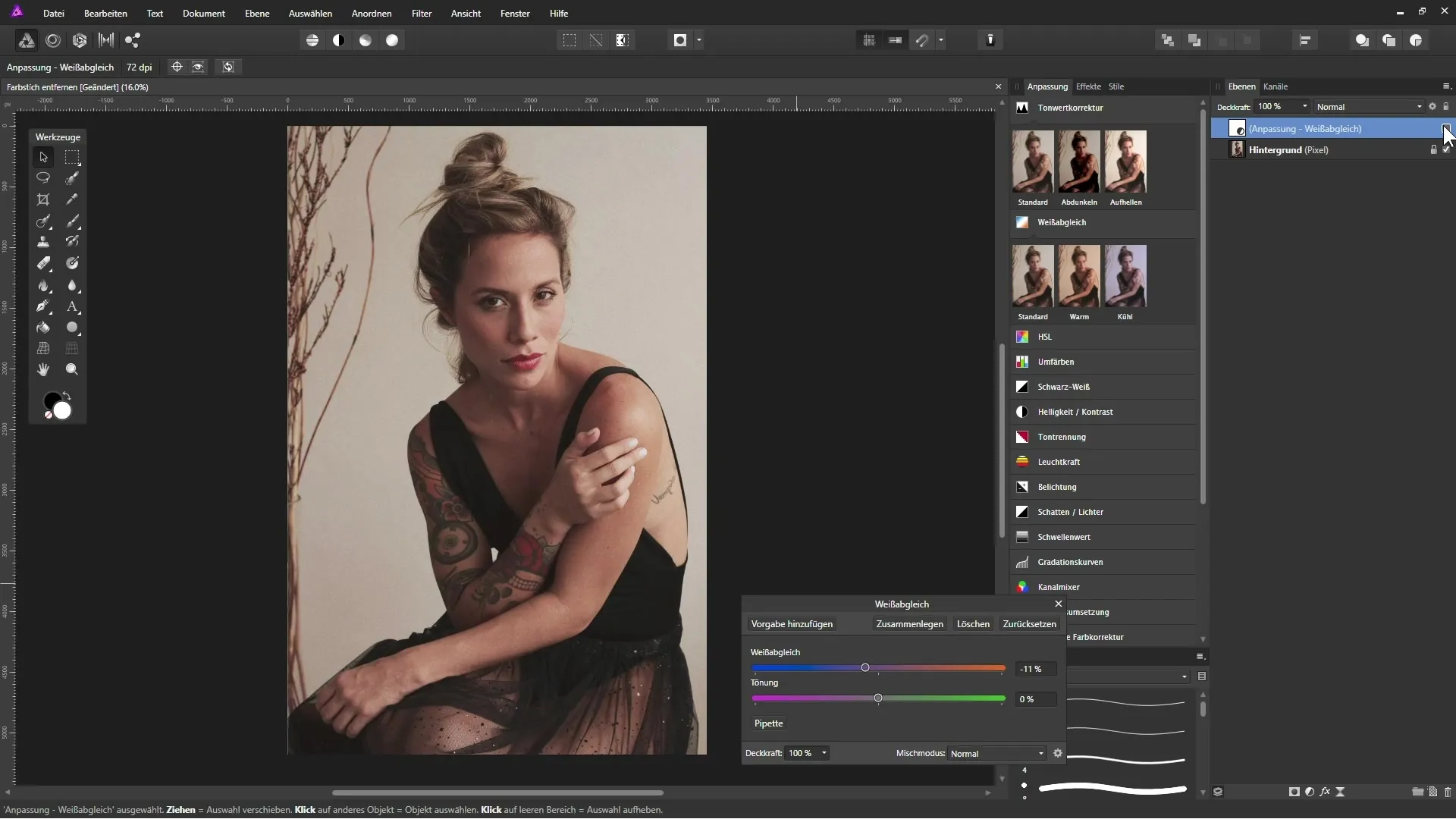
Nu testar du ett annat justeringslager: den selektiva färgkorrigeringen. Den tillåter dig att styra färgerna mer noggrant. Välj gråtonerna och koncentrera dig sedan på den gula reglaget. Dra reglaget åt vänster samtidigt som du observerar förändringarna i bilden. Du kan också lägga till en touch av magenta för att göra den övergripande bilden mer harmonisk.
En annan användbar metod är färgbalansen. Denna gör det möjligt för dig att bearbeta skuggor, mellersta toner och högdagrar individuellt. Dra i mellersta toner mot blått för att neutralisera den gula färgtonen. Du kan också göra detta med skuggor och högdagrar för att uppnå ett felfritt resultat. Var dock försiktig så att du inte överdriver det, för att undvika en blåaktig färgton.
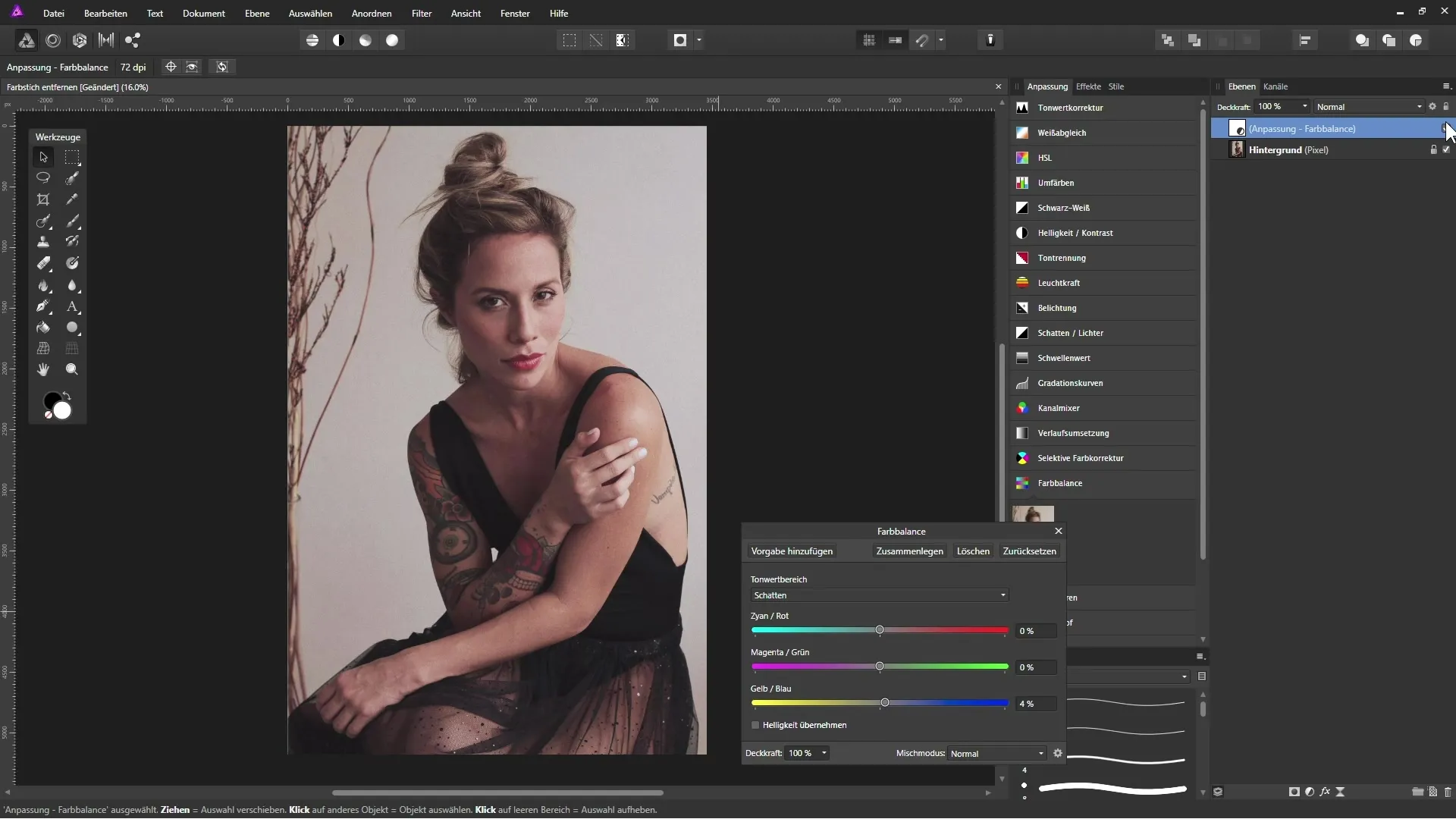
En precis och användbar teknik för att neutralisera färgfällningen är att bestämma den specifika färgsammansättningen av färgfällningen. Klicka på den ursprungliga bakgrundslager och skapa en kopia av det. Du kan kalla denna för "Färgfällning". Nu tillämpar du filtret "Genomsnitt", som hjälper dig att identifiera den genomsnittliga färgtonen.
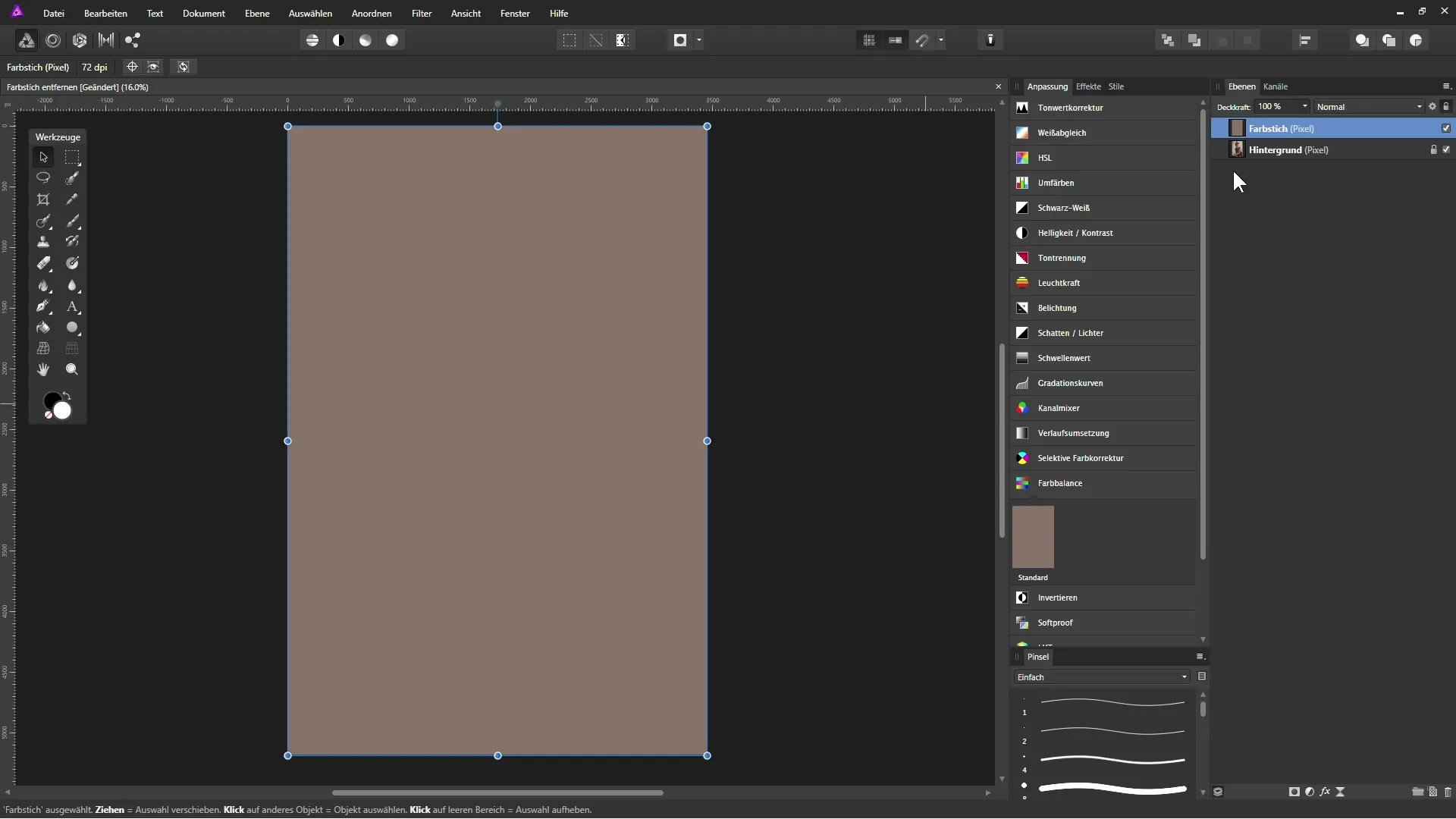
Se till att du öppnar informationspanelen för att få de exakta RGB-värdena för den problematiska färgen. För att dessa värden ska uppfylla alla nödvändiga kriterier bör du sätta dem till 128 för att få en neutral grå.
Skapa ett justeringslager för kurvor och börja med att redigera röd-, grön- och blåkanalen enskilt och steg för steg. Använd pipetten för att sätta ankare som minskar värdena för kanalerna till 128 efter genomsnittet.
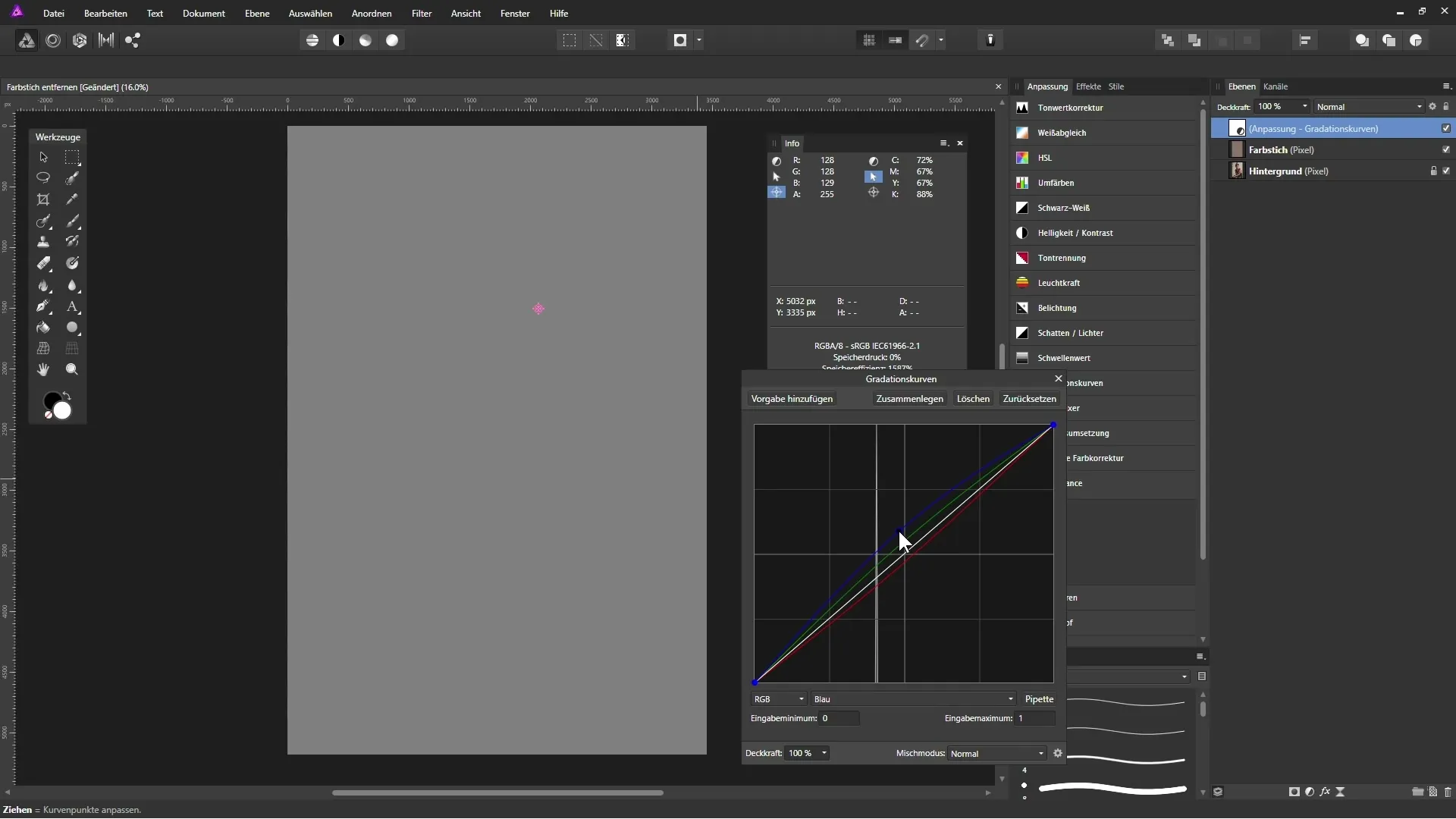
När du har ställt in alla värden ser du ett neutralt grått på vänster sida, vilket hjälper dig vid neutraliseringen av din bild. Dölja sedan "Färgfällnings"-lagret för att se effekterna. Jämför den redigerade bilden med den ursprungliga bilden för att upptäcka skillnaden.
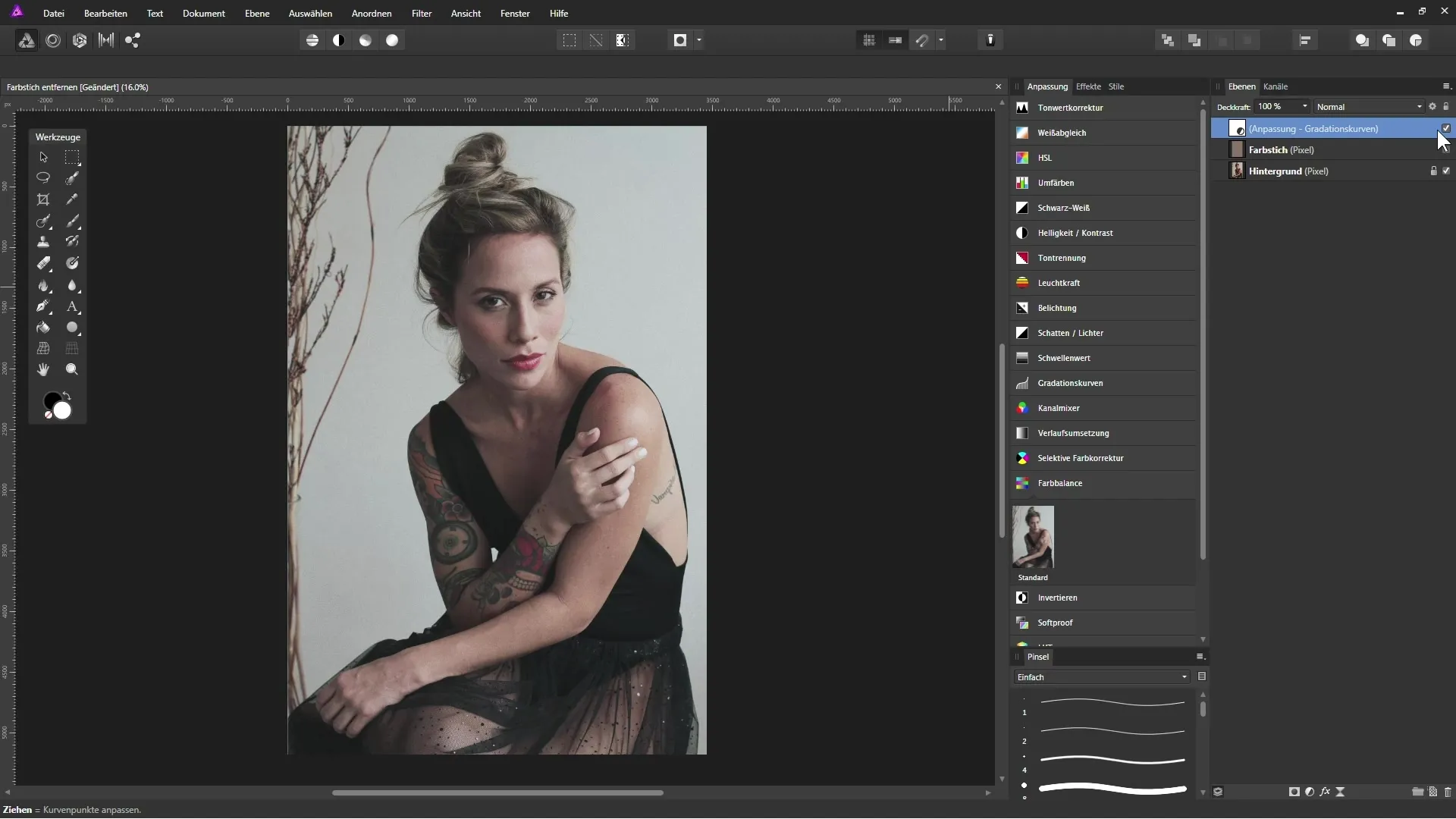
Om du är missnöjd med färgintensiteten kan du lägga till ett HSL-justeringslager för att öka mättnaden så att din bild ser mer livfull ut.
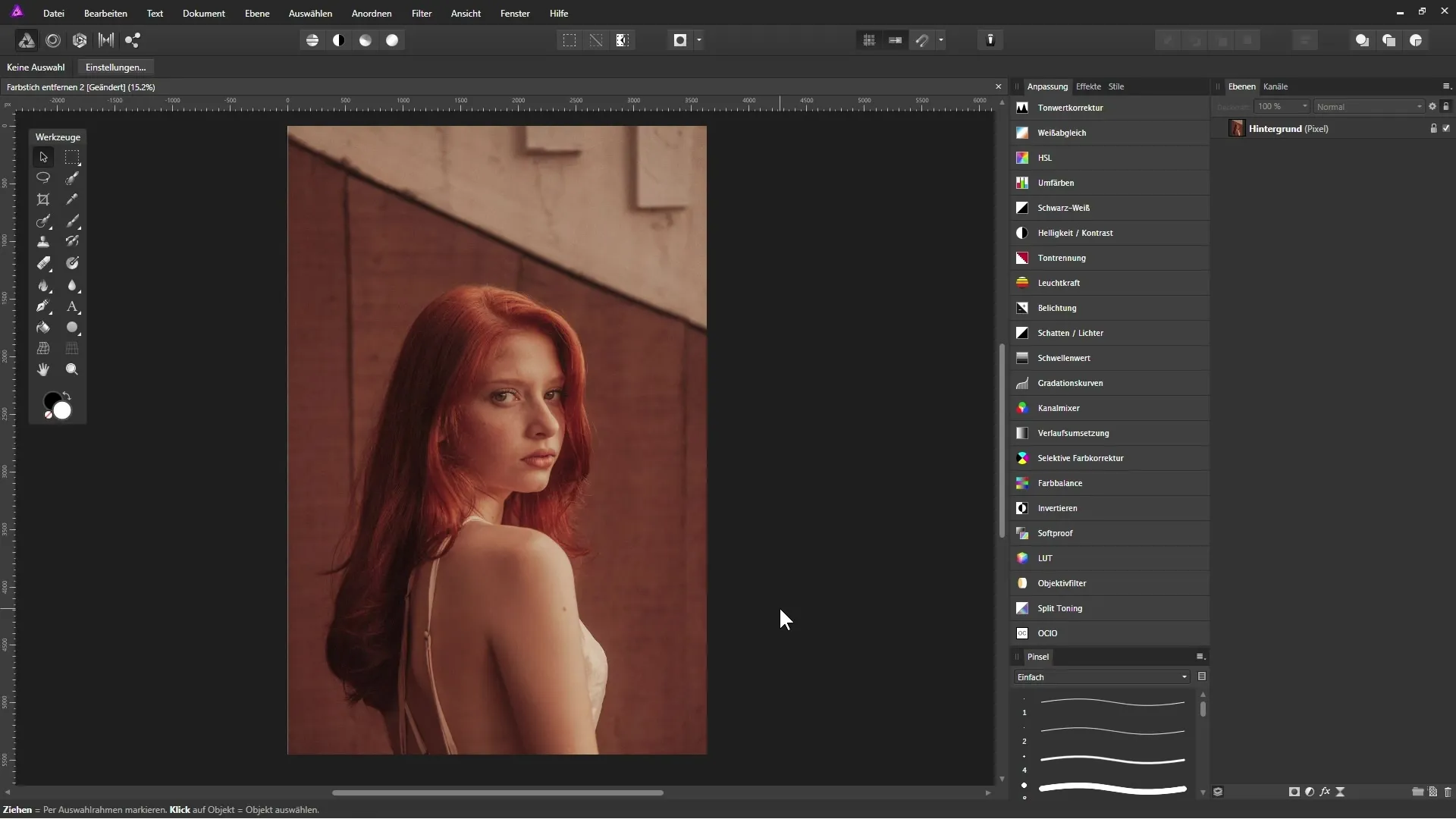
Sammanfattning – Färgfällningar i Affinity Photo kan pålitligt tas bort
Lär dig de olika metoderna för att neutralisera nästan varje färgfällning i dina bilder och därigenom förbättra kvaliteten på dina foton.
Vanliga frågor
Vad är vitbalans?Vitbalans är en funktion som säkerställer att färgerna i en bild återges korrekt genom att ta bort färgfällningen.
Hur kan jag känna igen färgfällningar i en bild?Vänta på överdrivna toner i en eller flera färger; typiska färgfällningar är gula, blå eller röda.
Vilken är den effektivaste metoden för att ta bort färgfällningar?Bästa tekniken varierar beroende på bilden, ofta används vitbalans och kurvor.
Kan jag öka mättnaden efter att ha tagit bort färgfällningar?Ja, efter neutraliseringen kan du justera mättnaden för att göra bilden mer livfull.
Är det svårt att justera färger i Affinity Photo?Det kräver lite övning och tålamod, men med rätt vägledning är det helt genomförbart.


